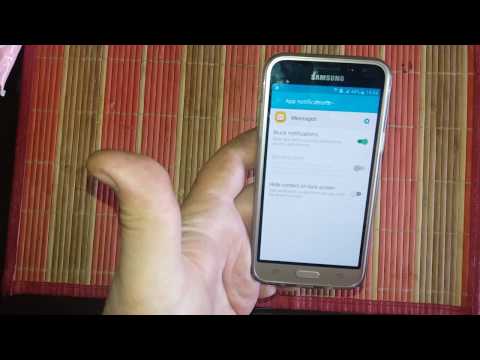
Saturs
Īsziņas ir viens no pamata pakalpojumiem, ko tālrunis var piedāvāt. Vidējas klases viedtālrunim, piemēram, Samsung Galaxy A7, vajadzētu būt iespējai nosūtīt un saņemt īsziņas bez problēmām, taču šķiet, ka daudzi sūdzas par dažām problēmām īsziņu sūtīšanas laikā. Protams, ne visas īsziņu sūtīšanas problēmas ir saistītas ar ziņojumu nesūtīšanu vai saņemšanu, jo ir arī citas problēmas, kas attiecas arī uz ziņojumapmaiņas lietotni.

1. darbība: veiciet tālruņa zvanu uz jebkuru kontaktu saraksta numuru
Jūs varat uzreiz pateikt, vai tālrunis saņem signālu no torņa, vienkārši apskatot signāla indikatoru statusa joslā. Ja tā notiek un šī problēma notiek, mums ir jācenšas uzzināt, vai tam ir kāds sakars ar jūsu dienestu. Tātad, mēģiniet piezvanīt uz jebkuru numuru, lai uzzinātu, vai jūsu tālrunis joprojām to spēj, jo, ja nē, tad jau tagad jums vajadzētu piezvanīt savam pakalpojumu sniedzējam un novērst problēmu, jo acīmredzot tā ir problēma ar tīklā, un to var novērst tikai jūsu mobilo sakaru operators vai pakalpojumu sniedzējs.
Tomēr, ja tālrunis joprojām var veikt tālruņa zvanus, problēma var būt tikai iestatījumos.
2. darbība. Pārliecinieties, vai tam ir pareizs ziņojumu centra numurs
Ziņojumu centra numurs faktiski ir tikai numuru sērija, kas izskatās kā reāls tālruņa numurs, bet ir ļoti svarīgs, lai tālrunis varētu veiksmīgi nosūtīt ziņas. Pretēji tam, ko visiem īsziņa tiek nosūtīta tieši uz tās personas tālruni, ar kuru plānojat sazināties, tā faktiski tiek nosūtīta uz jūsu pakalpojumu sniedzēja serveriem vai ziņojumu centru. No turienes tas tiek nosūtīts uz tālruņa numuru, kuru norādījāt kontaktpersonu laukā. Lieki piebilst, ka bez tā īsziņa nekādi nevar sasniegt cilvēkus, ar kuriem plānojat sazināties.
Tātad, pārliecinieties, vai tālrunim ir pareizs tālrunis vai ka tam ir iestatīts centra numurs. Lūk, kā jūs to pārbaudāt ...
- Sākuma ekrānā pieskarieties ikonai Apps.
- Atrodiet un pieskarieties vienumam Ziņojumi.
- Pieskarieties izvēlnes ikonai (3 punkti ekrāna augšējā labajā stūrī).
- Pieskarieties vienumam Iestatījumi.
- Tagad pieskarieties Īsziņas.
- Pieskarieties vienumam Ziņojumu centrs.
Pēc tam tiešsaistē varat meklēt pareizo centra numuru, kuru izmantojis jūsu pakalpojumu sniedzējs, bet, lai pārliecinātos, ka jums ir pareizs, zvaniet savam mobilo sakaru operatoram un lūdziet to.
3. darbība. Jums ir jāatiestata tālrunis
Tas jādara tikai tad, ja ar pirmo un otro darbību neizdevās novērst problēmu. Tas ir nepieciešams pirms tālruņa atgriešanas veikalā un lai tur apskatītu tehniku. Atiestatīšana, iespējams, var novērst šo problēmu, īpaši, ja tā sākās bez acīmredzama iemesla.
- Dublējiet datus iekšējā atmiņā. Ja ierīcē esat pierakstījies Google kontā, esat aktivizējis pretaizdzīšanas procesu un jums būs nepieciešami jūsu Google akreditācijas dati, lai pabeigtu galveno atiestatīšanu.
- Sākuma ekrānā pieskarieties paliktnei Apps.
- Pieskarieties vienumam Iestatījumi> Mākonis un konti.
- Pieskarieties pie Dublēt un atjaunot.
- Ja vēlaties, pieskarieties Dublēt manus datus, lai pārvietotu slīdni uz Ieslēgts vai Izslēgts.
- Ja vēlaties, pieskarieties Atjaunot, lai pārvietotu slīdni uz Ieslēgts vai Izslēgts.
- Pieskarieties pogai Atpakaļ izvēlnē Iestatījumi un pieskarieties Vispārējā pārvaldība> Atiestatīt> Rūpnīcas datu atiestatīšana.
- Pieskarieties vienumam Atiestatīt.
- Ja ekrāna bloķēšana ir ieslēgta, ievadiet akreditācijas datus.
- Pieskarieties Turpināt.
- Pieskarieties vienumam Dzēst visu.
Es ceru, ka šī problēmu novēršanas rokasgrāmata palīdzēs, taču, ja pēc tam jums joprojām ir tāda pati problēma, jums nepieciešama palīdzība no pakalpojumu sniedzēja.
Kā novērst Galaxy A7, kas nevar saņemt īsziņas
Saņemtās īsziņas tiek automātiski lejupielādētas jūsu tālrunī neatkarīgi no tā, vai tās ir tikai īsziņas vai multiziņas. Lai saņemtu pakalpojumu, tālrunim jābūt arī pareizi savienotam ar mobilo sakaru operatora tīklu, un jūsu kontam jābūt labā stāvoklī, lai varētu izmantot šo pakalpojumu. Būtībā, ja jūsu tālrunis nevar saņemt īsziņas, mums ir jāizpēta iespēja, ka problēma varētu būt saistīta ar jūsu tālruni, tad ņemsim vērā, ka varbūt tā ir tikai jūsu pakalpojumu sniedzēja problēma. Lai to izdarītu, rīkojieties šādi:
1. darbība: pārbaudiet, vai tālrunī joprojām ir pietiekami daudz vietas
Kā jau teicu pirms kāda laika, ziņojumi tiek automātiski lejupielādēti. Lieki piebilst, ka tie aizņem vietu tālruņa iekšējā atmiņā, un, ja tajā nav pietiekami daudz vietas, tālrunis nevarēs saņemt šos ziņojumus, jo tos nevarēja lejupielādēt. Tātad, ja esat pietiekami pozitīvs, lai varētu nosūtīt īsziņas, bet nesaņemt tās, pārbaudiet, vai tālrunī ir pieejama krātuve:
- Jebkurā sākuma ekrānā pieskarieties ikonai Apps.
- Pieskarieties vienumam Iestatījumi.
- Pieskarieties vienumam Krātuve.
- Skatiet pieejamās vietas vērtību.
Ja vieta ir aptuveni 200 MB vai mazāka, tad mūsu aizdomas ir pareizas. Jūs varat pārsūtīt dažus failus uz datoru vai SD karti, lai atbrīvotu vietu. Šajā gadījumā, atbrīvojot vietu, jūs varat sākt saņemt īsziņas uzreiz. Lūdzu, apsveriet arī šādas darbības, lai atbrīvotu vairāk vietas tālruņa krātuvē ...
- Dzēst nevajadzīgās īsziņas (SMS) un grafiskās īsziņas (MMS)
- Pārsūtiet attēlus un multivides failus uz datoru, lai tos noņemtu no tālruņa atmiņas
- Notīriet pārlūka kešatmiņu, sīkfailus vai vēsturi
- Notīrīt Facebook lietotnes kešatmiņu
- Pārvaldiet lietojumprogrammas. Skatīt sadaļu zemāk
- Dzēsiet zvanu žurnālus
2. darbība: veiciet tālruņa zvanu un nosūtiet tekstu uz savu numuru
Ja esat pārliecinājies, ka tālruņa atmiņā ir pietiekami daudz vietas vai ja esat jau atbrīvojis dažus ziņojumus, ir pienācis laiks pārliecināties, ka tālrunis saņem labu servisu. Pirmā lieta, kas jums jādara, ir piezvanīt uz jebkuru numuru, lai uzzinātu, vai tas ir veiksmīgs, jo, ja nē, tad problēma nav jūsu tālrunī, bet varbūt ar kontu vai tīklu.
Pieņemot, ka varat veikt tālruņa zvanus lieliski, mēģiniet nosūtīt īsziņu uz savu numuru, lai uzzinātu, vai tā notiek un vai jūs to tiešām varat saņemt. Ja tas notiek, bet netiek saņemts, ir pienācis laiks atiestatīt ierīci, jo problēma var būt saistīta ar pašu programmaparatūru.
3. darbība: dublējiet failus un datus, pēc tam atiestatiet tālruni
Parasti mēs iesakām atiestatīt ziņojumapmaiņas lietotni, notīrot tās kešatmiņu un datus, taču šoreiz it īpaši, ja mēs zinām, ka jūs faktiski varat nosūtīt īsziņas. Tātad jums būs jādodas tieši uz tālruņa atiestatīšanu, bet pirms tam pārliecinieties, vai esat izveidojis svarīgu datu dublējumu, jo tie procesa laikā tiks izdzēsti. Pēc dublēšanas atspējojiet rūpnīcas atiestatīšanas aizsardzību, lai pēc atiestatīšanas jūs netiktu bloķēts no ierīces.
Kā atspējot Galaxy A7 rūpnīcas atiestatīšanas aizsardzību
- Sākuma ekrānā pieskarieties paliktnei Apps.
- Pieskarieties vienumam Iestatījumi> Mākonis un konti.
- Pieskarieties vienumam Konti.
- Pieskarieties Google.
- Pieskarieties savai Google ID e-pasta adresei, ja ir iestatīti vairāki konti. Ja jums ir vairāku kontu iestatīšana, jums būs jāatkārto šīs darbības katram kontam.
- Pieskarieties 3 punktu ikonai.
- Pieskarieties pie Noņemt kontu.
- Pieskarieties vienumam Noņemt kontu.
Kā apgūt Samsung Galaxy A7 atiestatīšanu
- Izslēdziet ierīci.
- Nospiediet un turiet skaļuma palielināšanas taustiņu un mājas taustiņu, pēc tam nospiediet un turiet ieslēgšanas / izslēgšanas taustiņu.
- Kad tiek parādīts Android logotips, atlaidiet visus taustiņus (aptuveni 30 - 60 sekundes tiks rādīts ziņojums “Sistēmas atjauninājuma instalēšana”, pēc tam pirms Android sistēmas atkopšanas izvēlnes opciju parādīšanas “Nav komandas”).
- Nospiediet skaļuma samazināšanas taustiņu vairākas reizes, lai iezīmētu “wipe data / factory reset.
- Nospiediet barošanas pogu, lai atlasītu.
- Nospiediet skaļuma samazināšanas taustiņu, līdz tiek iezīmēts “Jā - dzēst visus lietotāja datus”.
- Nospiediet barošanas pogu, lai atlasītu un sāktu galveno atiestatīšanu.
- Kad galvenā atiestatīšana ir pabeigta, tiek iezīmēts “Reboot system now”.
- Nospiediet barošanas taustiņu, lai restartētu ierīci.
Es ceru, ka šī problēmu novēršanas rokasgrāmata var palīdzēt novērst problēmu ar tālruni.
Sazinieties ar mums
Mēs vienmēr esam atvērti jūsu problēmām, jautājumiem un ierosinājumiem, tāpēc sazinieties ar mums, aizpildot šo veidlapu. Šis ir mūsu piedāvātais bezmaksas pakalpojums, un mēs par to neiekasēsim ne santīma. Bet, lūdzu, ņemiet vērā, ka katru dienu mēs saņemam simtiem e-pasta ziņojumu, un mums nav iespējams atbildēt uz katru no tiem. Bet esiet droši, ka izlasījām katru saņemto ziņojumu. Tiem, kuriem mēs esam palīdzējuši, lūdzu, izplatiet vārdu, daloties ar saviem ierakstiem draugiem vai vienkārši iepatikoties mūsu Facebook un Google+ lapai vai sekojot mums Twitter.


